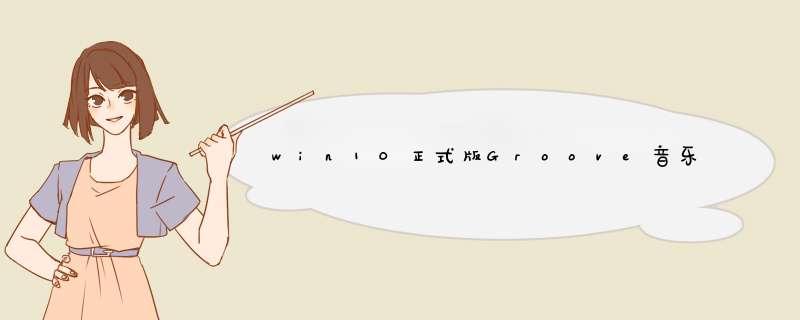
找到“groove音乐”并打开,如下图所示
点击下图箭头所示的“设置”按钮,进入下图界面
点击“选择查找音乐位置”会d出下图菜单。
点击上图中的+号,会d出让你添加文件夹的选项。选中你放歌曲的文件夹。点击“将文件加入音乐”。(下图2中空白处都是歌曲,一定要将放音乐的文件夹打开并且将地址放到箭头所示位置)
点击完成后,你会发现自己喜欢的歌曲已经添加到groove音乐中了。
播放器在哪1点击桌面的左下端“开始菜单”符号,然后在右上角,找到“Groove音乐”,点击打开。END如何添加歌曲1打开后,我们在里面看不到任何歌曲,即使你电脑里面确实存放了不少歌曲。这里也看不到。那怎么办?2点击“选择查找音乐的位置”,d出窗口,在窗口中,我们看到默认音乐查找位置为音乐文档的位置。如果里面有歌曲,我们点击完成,即可自动添加歌曲到播放器。3如果歌曲不在默认位置怎么办,点击“+”号,d出选择文件夹的窗口,我们找到我们存放音乐的文件夹,然后点击“将此文件夹添加至音乐”。END如何整理音乐音乐特别多,如何归类整理呢,我们通过新建播放列表的方式,进行整理,方便家庭各用户听自己喜爱的歌曲,或者便于自己整理各种类型的歌曲。点击新建播放列表,d出命名窗口,我们根据自己的需要对他命名,可以用家庭成员的名字命名,也可以根据曲风命名等等,这里我就简单的进行命名。如何添加歌曲到新建的播放列表里面呢,首先按之前的步骤添加歌曲进播放器,然后我们我们点击左侧”歌曲“栏,然后右上点击”选择“按钮。点击选择后,歌曲前面出现小方框,我们勾选小方框后,在最下面点击”添加到“某一个播放列表,这里我添加到播放列表1中。5点击播放列表1,我们发现,刚才选择的歌曲,就全部进来了,这样好好的整理下音乐,对以后听音乐很方便。欢迎分享,转载请注明来源:内存溢出

 微信扫一扫
微信扫一扫
 支付宝扫一扫
支付宝扫一扫
评论列表(0条)